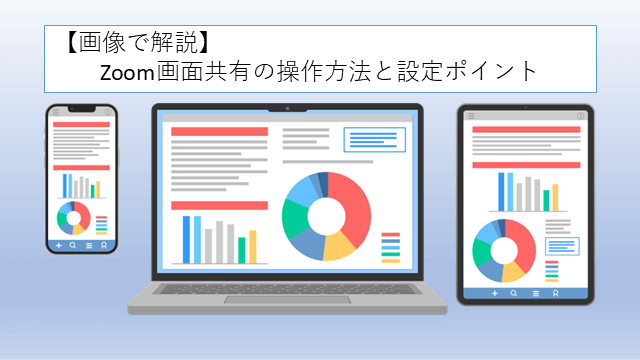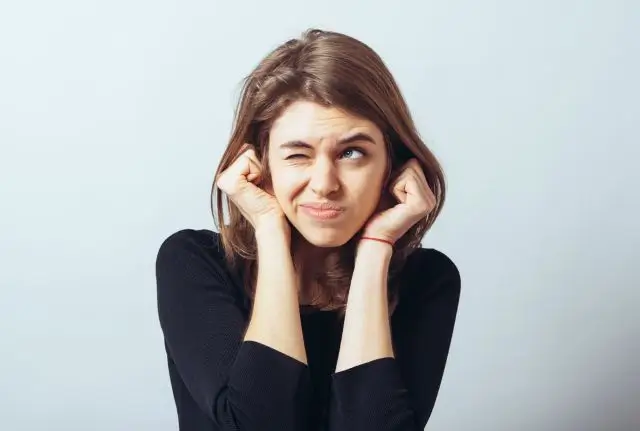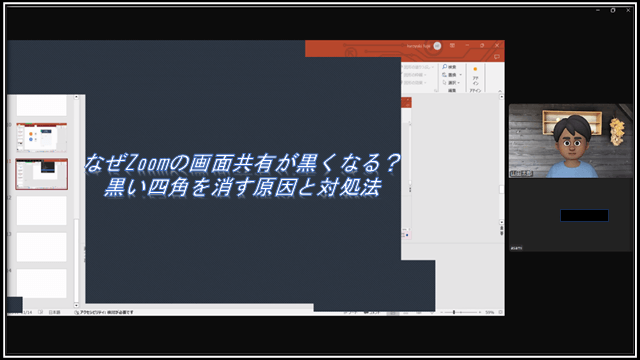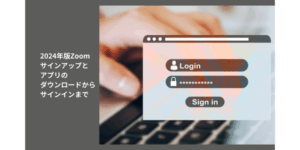Zoomの画面共有機能は、たった3クリックで資料やアプリケーションを参加者全員と瞬時に共有できる、便利な機能です。
プレゼンテーション資料、Excel表、Webサイトなど、あらゆるコンテンツを画面越しに見せることができ、対面会議と同等以上のコミュニケーションが実現できます。
こんなことで困っていませんか?
- 重要なプレゼンの時に、画面共有の操作に戸惑い、打合せが止まってしまう。
- 資料を共有したいが、操作に自信がなく、参加者に迷惑をかけてしまうのではないかと不安だ。
そこで、本記事では、2025年最新版のZoom画面共有操作を画像付きで詳しく解説します。
Zoomの画面共有機能は、パソコンの資料を参加者の方に見せる、BGMを流すなど、いろいろなことができますが、今回は資料を画面共有することを説明します。
その他2025年最新版Zoomの使い方は、こちらご覧ください。
2025年最新版、Zoom画面共有の操作方法の動画
最新版のZoom画面共有の操作方法を動画で学習したい方は、こちらをご覧ください。
2025年最新版、Zoom画面共有の操作方法
会議や講演会の時、プロジェクターを使って、みんなで見ることありますよね。
Zoomミーティング中も、パソコンにあるWordやGoogleドキュメントなどの資料を、みんなで見ることができます。
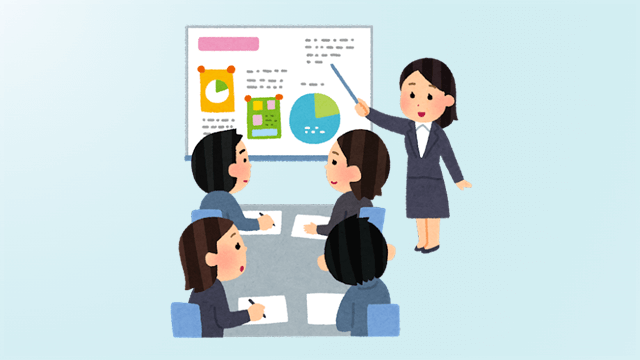
画面共有の開始から停止まで(パソコンのデスクトップを画面共有する方法)
ミーティングコントロールバーの中にある、緑色の「共有」をクリック。
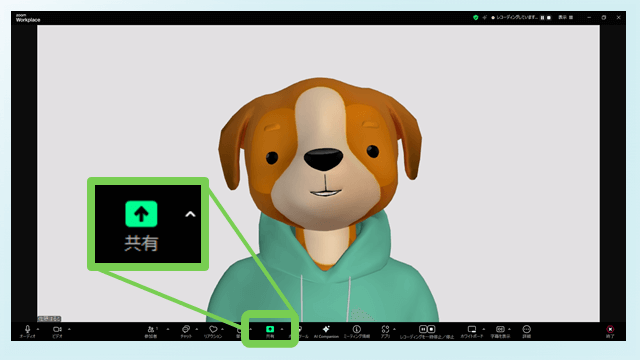
画面共有の設定画面が出てきます。
左上の「画面」と書かれたところが、青くなっていると思います。
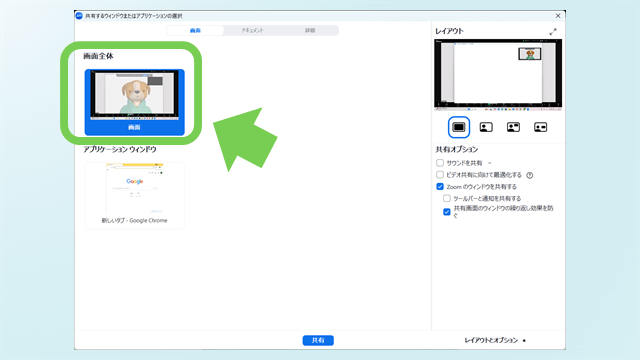
そのまま、画面の下にある青い「共有」をクリックすると、画面共有が始まります。
左上の「画面」を共有した場合は、パソコンのデスクトップがそのまま画面共有されます。
他の参加者の皆さんが、あなたのデスクトップを見ている状態です。
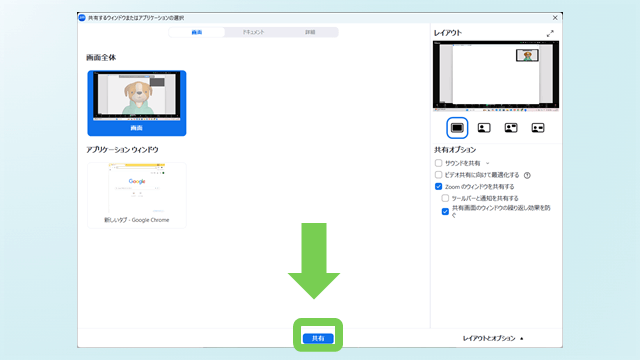
このような状態です。
これだと片づけていない部屋の中を覗かれてしまうのと同じ状態なので恥ずかしいですね。
恥ずかしいので、画面共有を終了しましょう。
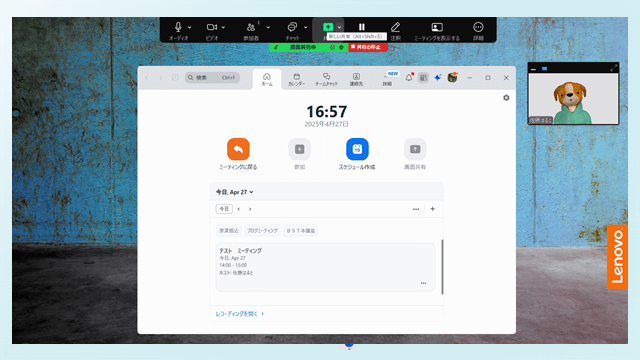
共有を終える時は、「共有の停止」と赤く表示されているボタンをクリックすると、画面共有が終了します。
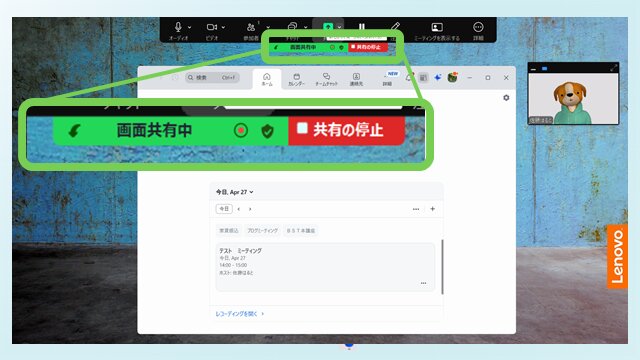
GoogleChromeなど、見せたい資料のみを画面共有する方法
それでは、見せたい資料のみを画面共有する操作方法をお伝えします。
例えば[Googleドキュメント]を見せたい場合、共有する前に[Googleドキュメント]を開いて、デスクトップ上に見えるようにしておきます。
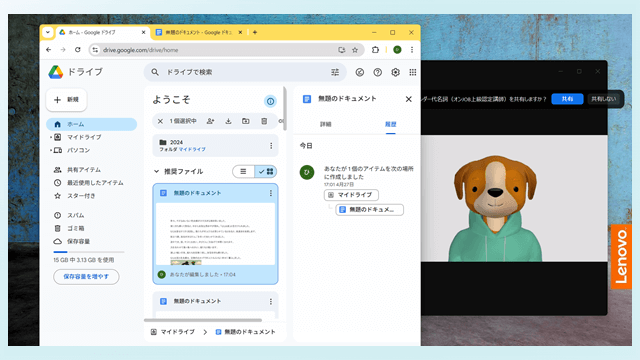
その状態で、下の青い「共有」をクリック。
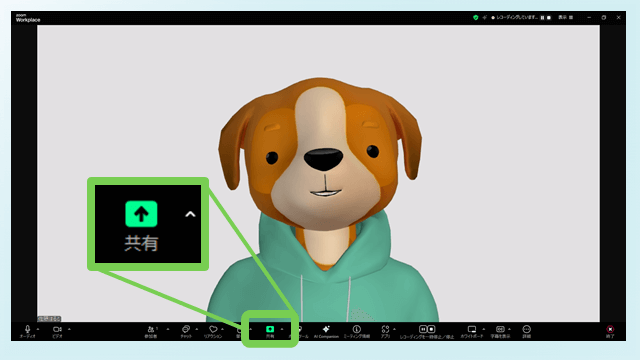
「画面」の下に「Googleドキュメント」があります。
そこにカーソルを合わせて、クリックすると[Googleドキュメント]が青くなります。
その状態で、下の青い「共有」をクリック。
そうすると、画面共有見ている人には、[Googleドキュメント]の画面だけが共有されます。
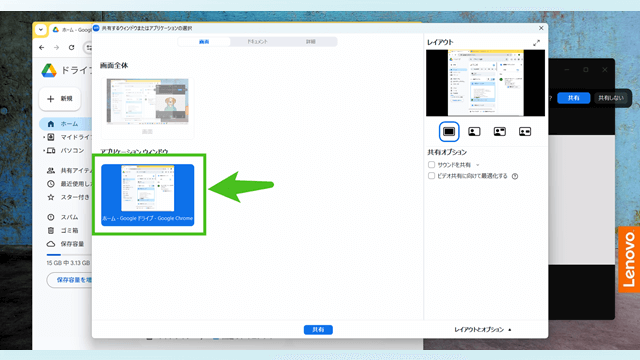
Googleドキュメントだけでなく、YouTubeなどの音声も相手に聞いてもらいたい時があると思います。
右側の「サウンドを共有」にチェックを入れないといけないので、覚えておいてくださいね。
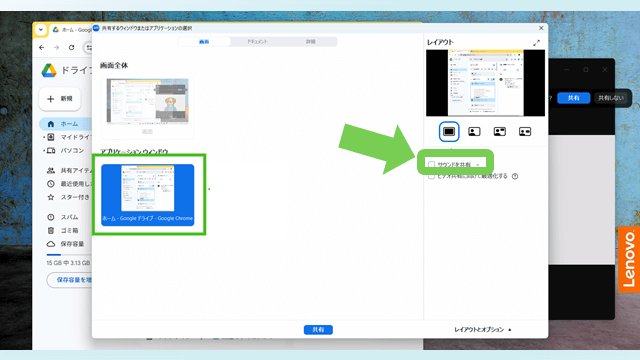
画面共有している人には、「共有」をクリックする前とは変わらないような画面に見えます。
しかし画面共有を見ている人には、[Googleドキュメント]だけが見えています
共有を見ている人に、どんなふうに共有されているのかを確認するには、赤い「共有の停止」の横にある緑の「画面共有」と書いてあるボタンにカーソルを持っていきます。
そうすると「Ⅴ」が出てくるのでクリック。
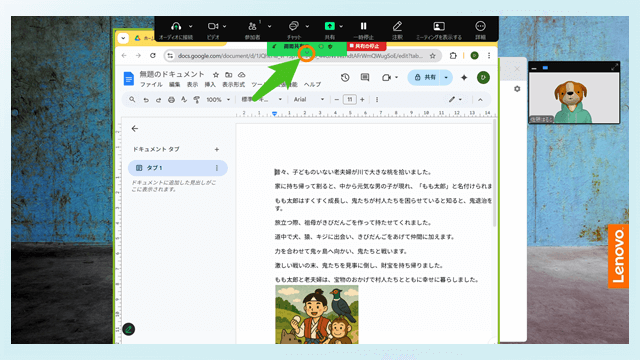
小さいですが、画面が出てきます。
そこに映っているのが、画面共有を見ている人に表示されている画面になります。
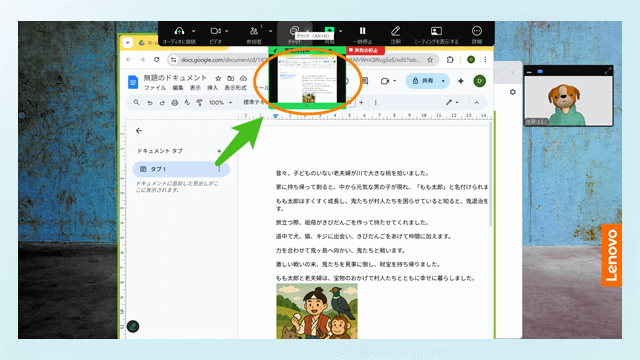
Googleドキュメントだけが映っているのがわかりますね。
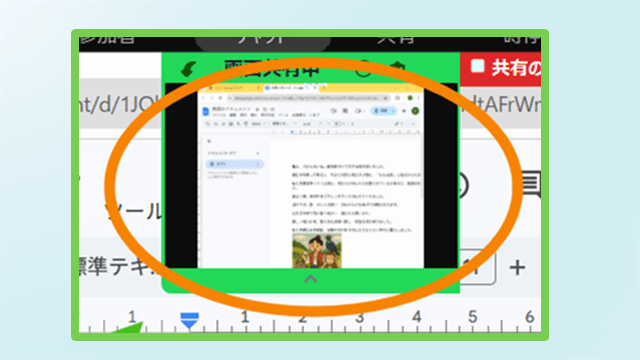
その他にも画面共有ではいろいろなことが出来ます。
画面共有の設定画面の上のところに、「画面・ドキュメント・詳細」とあります。
画面共有の他の機能で、BGMを流す、ホワイトボード、iPhoneをつなげる機能など、いろいろあります。
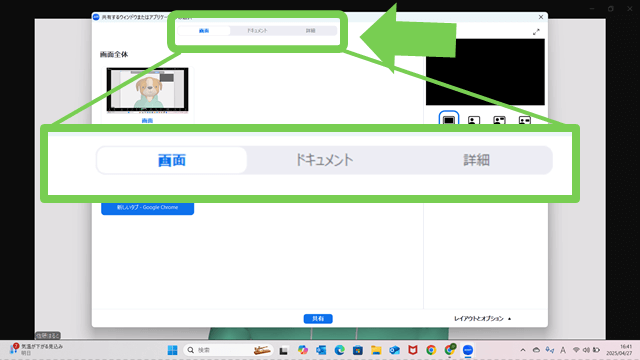
「詳細」を選ぶと、資料の一部だけを見せる「画面の一部分」という機能があります。
これもよく使われる機能です。
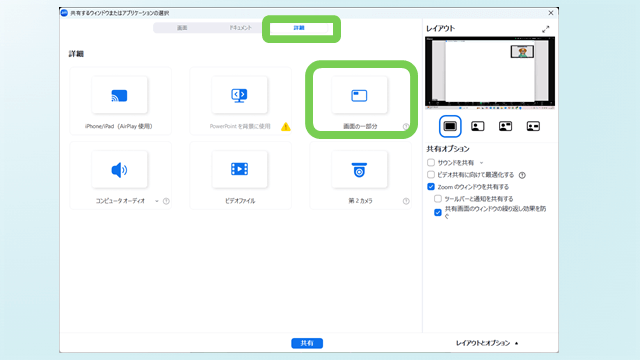
BGMを流したい時は、音声だけを流せる「コンピュータオーディオ」を選択します。
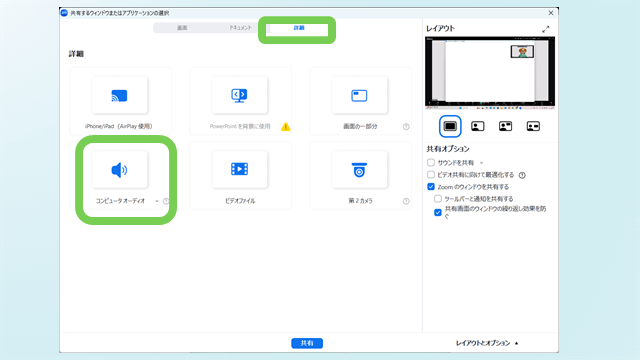
このように色々な機能ありますので、いろいろ試してください。
画面共有のほかの操作方法は、こちらのまとめてありますのでご覧ください。
画面共有を見ている人に、どんな風に映っているかを確認する方法
画面共有で難しい点は、自分の画面に映っている映像と参加者に映っている映像が異なるという点です。
Zoomを始めた頃は、私も苦戦しました。
それを確認する方法として、先ほど少し説明しましたが、画面共有した時に小さく映し出されるプレビューが見えますが、少し見にくいですよね。
もう一つの方法は、パソコンとスマホで同じミーティングに参加することです。
こうすることで、もし万が一、急にパソコンがミーティングから落ちてしまっても、スマホでつなぐこともできます。
保険をかけておけるので、参加者さんが慌てなくて済みます。
またこの方法で一人で自主練できます。
私もまだZoomに慣れていない時は、本番前に、画面共有がどんなふうに参加者の方に映っているのかなど、手順を確認したものです。
こちらのブログもご覧ください。
ですが、その時に注意しないといけないのは、ハウリングです。
ハウリングとは「キーン」という音が鳴る現象です。
慌ててミュートボタンをタップしても、変わらない場合もあります。
「オーディオの切断」して、マイクのマークをヘッドフォンのマークにしないと、ハウリングは止まりません。
オーディオ切断すると、話すことも聞くこともできなくなってしまいます。
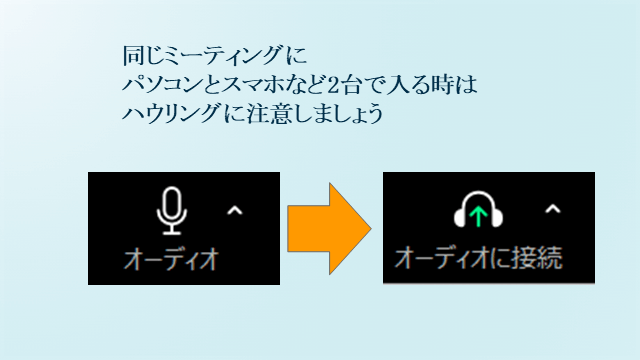
スマホの「・・・」詳細をタップ。
その中に赤字で「オーディオの切断」があるのでタップ。
これでハウリングは収まります。
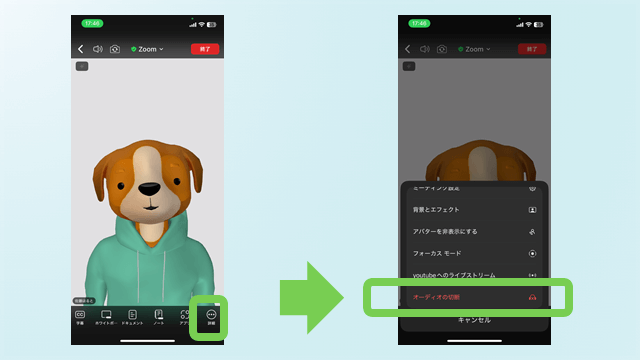
パソコン側をオーディオを切断することもできます。
詳しくは、こちらのブログご覧ください。
よくあるトラブルと解決操作
-
画面共有中に書いてある文字を強調したいので、何かいい方法ありますか?
-
画面共有中に、画面左下に鉛筆マークが表示されます。
そこをクリックすると、レーザーポインターやバニシングペンなどで書き込めます。
詳しくは、こちらのブログご覧ください。
-
画面共有している時、「黒いバーで画面が見えない」と言われました。
-
使われているパソコンによって起こる現象です。
詳しくはこちらのブログご覧ください。
まとめ
2025年最新版Zoom画面共有の操作方法は、いかがでしたか?
動画と文章でしっかり確認できましたか。
画面共有機能を使いこなすことで、オンライン会議におけるプレゼンテーションや資料説明が、格段に効果的になります。
さらに、参加者とのコミュニケーションも大幅に向上します。
他とは違ったZoomミーティングだったと言ってもらえるように、いろいろな画面共有機能を試してみてくださいね。
その他2025年最新版Zoomの使い方は、こちらご覧ください。